如果您是网站所有者,Google Search Console可为您提供与 Googlebot 建立的重要连接。
事实上,它与电影《阿凡达》中描绘的纳威人纽带或神经连接非常相似。一旦您建立网站与 Search Console 之间的连接,仪表板就会亮起,其中包含大量有价值的信息,可用于优化和分析您的网站。
您是否知道,使用单个Search Console 帐户,您可以跟踪最多 100 个域名?
但要使所有这些功能正常运作,包括将您网站的站点地图提交给 Google 这一最重要的方面,您需要验证您是该域名的合法所有者。
那么,如何在您的网站和 Search Console 之间建立这一关键联系呢?答案就是验证它。
在这篇博客中,我们将讨论您可以使用 Google Search Console 验证您的网站的不同方法。
虽然这里列出的大多数方法都可以通过基本的 HTML 和 WordPress 知识来实现,但还有一些方法可能需要您的网站管理员或 Web 开发人员的帮助。
想让您的网站名列前茅吗?不要让 垃圾邮件数据 您的竞争对手胜过您。迈出主导搜索排名的第一步,看着您的业务不断发展。立即与我们联系,让我们让您的网站成为明星!
Google 推荐的 5 种在 Search Console 上验证网站的方法
这里描述的所有方法都可以在任何CMS 平台上运行的网站上实现,包括 WordPress、Joomla 或 Shopify。您需要做的就是将标签和文件放在正确的位置或目录中。
在了解不同的方法之前,您需要首先熟悉将您的网站添加到搜索控制台的初始步骤。
登录 Google Search Console 后,您可以看到左侧导航栏。在导航栏顶部,有一个标有“搜索属性”的选项。
单击搜索框时,会出现一个带有“+”符 “没有 Cookie 的未来”——如何在没有 Cookie 的世界进行营销? 号的下拉菜单,标有“添加属性”。单击“添加属性”按钮。
单击“添加属性”按钮后,您将看到一条弹出消息,询问您是否计划验证域或 URL
域名属性:这将验证您网站的所有子域名和其他变体,例如 m.example.com、HTTP/HTTPS 版本等。但是,要验证域名属性,您需要实施 DNS 验证方法,我们将在后面详细讨论。
URL 前缀:您可以使用的第二个选项是添加 URL 前缀。这意味着您要添加一个网站版本。例如 – https://www.example.com/。添加 URL 前缀后,您可以使用多种方法在搜索控制台上验证您的网站,这些方法更容易实现。但是,请记住,添加此属性类型会将数据限制为您选择的单个地址和协议。
现在您已经添加了属性,您将输入一个新 B2B 评论 的弹出消息,其中列出了我们将详细讨论的所有五个站点验证选项。
方法 1:使用 HTML 文件进行搜索控制台验证
您看到的第一种方法是使用 HTML 文件验证您的网站。
这种方法可让网站所有者和网站管理员轻松访问服务器和文件管理器/FTP。
如果您已经可以通过 CPanel 或通过FileZilla等工具的 FTP 访问文件管理器,那么您需要做的就是下载搜索控制台中显示的 HTML 文件并将其上传到您网站的根目录。
以下是执行此操作的分步过程
步骤 1:从 Search Console 下载 HTML 文件
步骤 2:登录 cPanel 并打开文件管理器
步骤 3:确定网站的根文件夹
步骤 4:将 HTML 文件上传到根文件夹
将 HTML 验证文件上传到您网站的根文件夹后,返回搜索控制台仪表板并点击验证按钮。
如果代码放在正确的目录中,您的网站将在 Search Console 中得到验证,您可以上传站点地图。几天后,数据将开始填充,这意味着您已完成所有操作。
方法 2:使用 HTML 标签进行搜索控制台验证
如果您不太懂技术,就像我十年前一样,那么您可能会更喜欢这种方法。
如果您的网站托管在 WordPress 上并使用 Yoast 或 RankMath 等 SEO 插件,这将是使用 Google Search Console 验证您的网站的最简单方法。
您所要做的就是复制弹出窗口中显示的 HTML 标签并将其粘贴到您网站的部分。如果您安装了缓存插件,请清除缓存并点击搜索控制台中的验证按钮。您应该一切顺利。
如果你正在使用Yoast 插件,可以使用以下方法使用 HTML 标签验证搜索控制台
步骤 1:进入 WordPress 仪表板中的 Yoast
步骤 2:单击“设置”选项,然后单击“站点连接”